3] Verwenden des Home-Menüs
Dies ist eine traditionellere Methode zum Hinzufügen eines neuen Arbeitsblatts in Excel, da Sie das Menü oben in der Anwendung verwenden müssen. Sie müssen nur auf den Menüreiter “Home” und dann auf die Gruppe “Cells” klicken. Dort sehen Sie die Schaltfläche “Insert” mit einem kleinen Dreieckssymbol in der unteren rechten Ecke, wie in der folgenden Abbildung gezeigt.
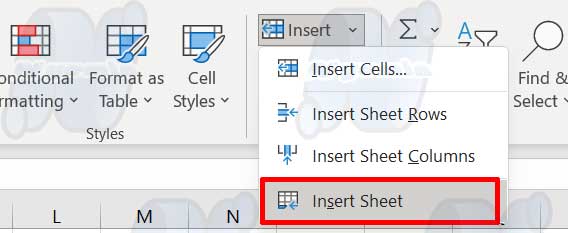
Klicken Sie auf die Schaltfläche “I ns e rt” und wählen Sie im angezeigten Menü die Option “Insert Sheet” aus. Excel fügt links neben dem aktiven Arbeitsblatt ein neues Arbeitsblatt hinzu und gibt ihm einen Standardnamen, z. B. Tabelle1, Tabelle2 usw.
Sie können ein neues Arbeitsblatt umbenennen, indem Sie auf die entsprechende Registerkarte doppelklicken und den gewünschten Namen eingeben. Auf diese Weise können Sie auch mehrere neue Arbeitsblätter gleichzeitig hinzufügen, indem Sie die Taste “Ctrl” auf der Tastatur drücken, während Sie auf die Option “Insert Sheet” klicken. Wenn Sie z. B. drei neue Arbeitsblätter hinzufügen möchten, können Sie Ctrl drücken und dreimal auf die Option “Insert Sheet” klicken.
So fügen Sie automatisch ein neues Arbeitsblatt in Excel hinzu
Die manuelle Methode zum Hinzufügen eines neuen Arbeitsblatts in Excel kann recht einfach und schnell sein, aber manchmal möchten Sie möglicherweise automatisch ein neues Arbeitsblatt hinzufügen, z. B. mithilfe von VBA-Code oder durch Kopieren von Arbeitsblättern aus einer anderen Arbeitsmappe. Hier sind einige Möglichkeiten, ein neues Arbeitsblatt in Excel automatisch hinzuzufügen:
1] Verwenden von VBA-Code
Diese Methode ist die fortschrittlichste und leistungsstärkste Methode zum Hinzufügen eines neuen Arbeitsblatts in Excel, da Sie Code schreiben können, der eine Vielzahl von Aufgaben und Funktionen ausführen kann. Sie müssen nur das “Visual Basic Editor” -Fenster öffnen, indem Sie die “Alt + F11” -Tasten auf der Tastatur drücken, und Fügen Sie dann ein neues Modul hinzu, indem Sie auf das Menü Einfügen klicken und die Option “Module” auswählen. Dort können Sie einen VBA-Code schreiben, mit dem Sie auf verschiedene Weise ein neues Arbeitsblatt in Excel hinzufügen können. Hier ist ein Beispiel für einen VBA-Code, mit dem ein neues Arbeitsblatt in Excel hinzugefügt und entsprechend dem aktuellen Datum benannt werden kann:
Sub AddNewSheet()
Dim ws As Worksheet
Set ws = Worksheets.Add
ws.Name = Format(Date, “dd-mm-yyyy” )
End Sub
Um diesen VBA-Code auszuführen, können Sie die Taste F5 auf der Tastatur drücken, auf das Menü “Run” klicken und die Option “Run Sub/UserForm” auswählen. Excel fügt links neben dem aktiven Arbeitsblatt ein neues Arbeitsblatt hinzu und benennt es entsprechend dem aktuellen Datum, wie im folgenden Screenshot gezeigt. Sie können diesen VBA-Code an Ihre Anforderungen anpassen, indem Sie z. B. die Position, die Nummer oder den Namen des Arbeitsblatts angeben, die Sie hinzufügen möchten.
2] Verwenden der Funktion „Verschieben oder Kopieren“
Diese Methode ist eine einfachere und praktische Möglichkeit, ein neues Arbeitsblatt in Excel hinzuzufügen, insbesondere wenn Sie ein Arbeitsblatt aus einer anderen Arbeitsmappe oder einer anderen Stelle in derselben Arbeitsmappe kopieren möchten. Sie müssen nur mit der rechten Maustaste auf die Arbeitsblattregisterkarte klicken, die Sie kopieren möchten, und die Option “Move or Copy” aus dem Popup-Kontextmenü auswählen, wie im folgenden Screenshot gezeigt.
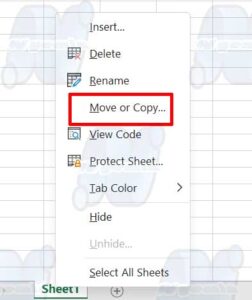
Anschließend wird ein Dialogfeld “Move or Copy” angezeigt, in dem mehrere Optionen angezeigt werden, z. B. “To book”, “Before sheet” und “Create a copy”. Wählen Sie die Zielarbeitsmappe und das Arbeitsblatt aus, in das Sie auch das Arbeitsblatt kopieren möchten, und aktivieren Sie die Option “Create a copy”. Klicken Sie auf OK.
Excel fügt der ausgewählten Arbeitsmappe und Position ein neues Arbeitsblatt hinzu und gibt ihm den gleichen Namen wie das ursprüngliche Arbeitsblatt sowie Klammern mit Zahlen im Inneren, z. B. Tabelle1 (2), Tabelle1 (3) usw. Sie können ein neues Arbeitsblatt umbenennen, indem Sie auf die entsprechende Registerkarte doppelklicken und den gewünschten Namen eingeben.

